
在下一篇文章中,我们将介绍LosslessCut。 这是一 简单的跨平台工具,可无损修剪/剪切视频和音频文件。 它是处理从摄像机,GoPro,无人机等获取的大视频文件的理想选择。 这将使我们能够快速提取视频的大部分内容,并丢弃GB的数据,而不会损失质量。 不做任何解码/编码,因此速度非常快。 它还将使我们能够在选定的时刻拍摄视频的JPEG快照。 同时,它支持最常见的音频格式的无损剪切。 ffmpeg的 它包含在应用程序中。
如果你想要一个 简单的工具,只允许您剪切视频的一部分而不会带来复杂性,LosslessCut是一个非常不错的选择。 它是适用于Gnu / Linux的轻松视频分配器。 Gnu / Linux也有不同的视频编辑器,我们可以将其用于专业视频编辑。 尽管这些工具的学习曲线比本文中标榜的工具要大得多。
我认为,该工具适用于不需要功能丰富的视频编辑器的普通台式机用户。 因为 编辑器具有的功能越多,则变得越复杂.
在此应用程序中,您要做的只是在各处切掉一些部分,并切掉您不感兴趣的视频部分,完整的视频编辑器可能无法执行这些基本操作。 因此,LosslessCut对我们而言将是最有用的地方。 这个编辑器非常简单易用。 只需查看用户界面,您就会知道该怎么做才能开始使用它。 没有学习曲线,因此开始使用此程序将需要几秒钟的时间。
LosslessCut的一般特征
- 该程序的主要特点无疑是它的 便于使用.
- 这是一个工具 免费,开源和跨平台.
- 支持所有主要的视频和音频文件格式。 由于LosslessCut基于Chromium,并且使用HTML5视频播放器,因此不支持ffmpeg支持的所有格式。 以下格式/编解码器通常应该可以工作: MP4,MOV,WebM,MKV,OGG,WAV,MP3,AAC,H264,Theora,VP8,VP9。 有关受支持的格式/编解码器的更多信息,您可以参考以下内容 链接.

- 该程序将允许我们通过其更快的版本 键盘快捷键 (按“ h”显示快捷方式)。
- 视频渲染是即时的。
- 使用该程序进行编辑 最终视频的质量没有损失.
- 我们将能够 拍摄视频快照 我们已经在界面中加载了
如何使用LosslessCut
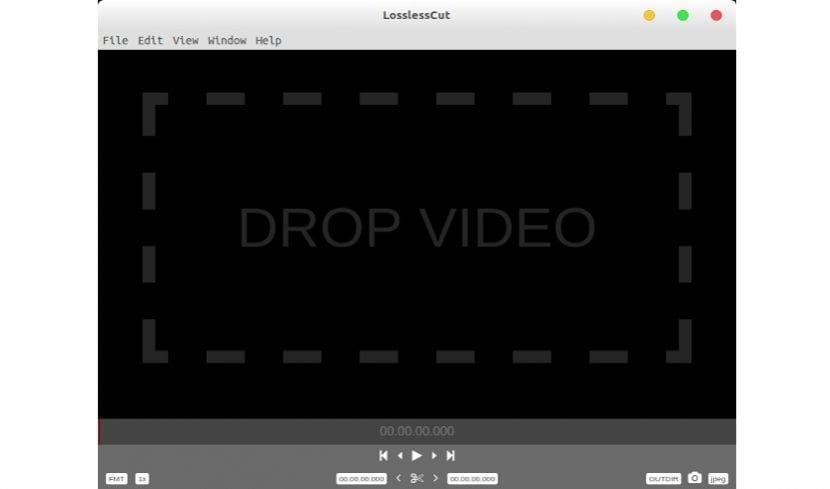
使用LosslessCut分割视频非常简单。 您要做的就是:
- 将视频文件拖放到播放器以进行加载。
- 按空格键播放/暂停。
- 选择切割的开始和结束时间。 按“ I”选择开始时间,按“ O”选择切割结束时间。
- 使用 剪刀按钮 导出所选部分。
- 按 相机按钮 拍摄快照。
无损剪切安装
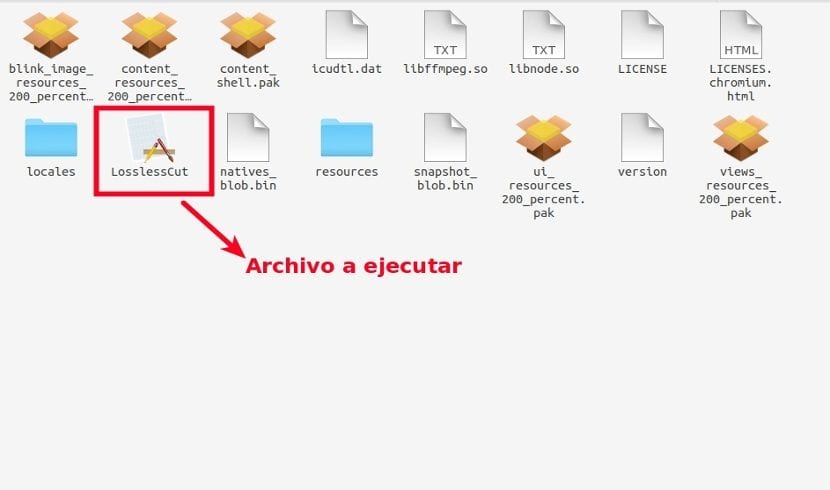
LosslessCut没有安装过程。 我们只需使用以下命令下载Zip文件 链接。 下载后,将其解压缩。 并通过运行应用程序 双击«LosslessCut»二进制文件。 这些步骤适用于所有Gnu / Linux发行版。
在Gnu / Linux中用于视频编辑的工具有时过于复杂,有时在花费了几个小时的工作后该软件便崩溃了,但情况一直在好转。 Gnu / Linux的主要视频编辑器专注于优化,现在即使在 资源较少的团队。 好吧,当涉及到简单的裁切和修整时,LosslessCut既简单,快速,又能完成工作。
好的,但是只有一件事,当我剪切视频的第一部分时,它消失了,只有音频保留了,视频丢失了几秒钟并变黑了。
看在 典型的工作流程 从GitHub页面。 他们在那里解释了可用于该程序的键盘快捷键,看看是否有任何选项可以解决您的问题。 莎露2。
我一直在寻找它,但是在Ubuntu商店中找不到它。 现在,如果要快速剪辑视频,您还可以使用ffmpeg。 默认情况下,它通常已经安装了。
在这里,您可以查看如何使用它。 https://www.mariouriarte.com/2020/04/como-cortar-un-video-en-linux/
这里有很多尝试 https://recortatuvideo.com/